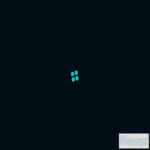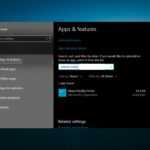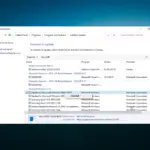Algunos pueden haber oído hablar de la Pantalla Azul de la Muerte, pero ¿qué pasa con la Pantalla gris de la muerte? La pantalla gris de la muerte (también conocida como GSoD) pertenece a las tarjetas gráficas ATI Radeon de las series ATI HD 5700 y HD 5800, que ahora están un poco desactualizadas.
Cuando sucede, la pantalla se muestra gris con líneas verticales rayadas. El GSoD surgió hace algunos años para computadoras de escritorio y portátiles con tarjetas gráficas ATI y drivers Catalyst.
Si obtiene una pantalla gris de la muerte, así es como puede solucionarlo.
Pasos para reparar los errores de la pantalla gris de la muerte en la PC
- El controlador de revisión de Catalyst 10.1
- Desinstale completamente el controlador de la tarjeta gráfica ATI y actualícelo
- Ejecute el solucionador de problemas de hardware y dispositivos
1. El controlador de revisión de Catalyst 10.1
ATI presentó un controlador de revisión Catalyst 10.1 para resolver el GSoD para sus tarjetas. Esta revisión corrige las pantallas grises intermitentes de las tarjetas gráficas de la serie ATI Radeon HD 5800 con drivers Catalyst 10.1.
Entonces, si su tarjeta de video es parte de la serie ATI 5800, podría valer la pena revisar esta revisión. Puede guardarlo en Windows presionando el botón Descargar ahora botón de este sitio web.
La revisión Catalyst es compatible con las plataformas Windows 7, Vista y Windows XP de 64 y 32 bits.
— RELACIONADO: Cómo actualizar drivers obsoletos en Windows 10
2. Desinstale completamente el controlador de la tarjeta gráfica ATI y actualícelo
Una instalación completamente nueva de un controlador de tarjeta gráfica ATI actualizado probablemente arreglará la pantalla gris de la muerte.
Debe eliminar por completo el controlador actual de la tarjeta de video buscando fragmentos de ATI sobrantes con el Desinstalador del controlador de pantalla y CCleaner.
Puede descargar el Desinstalador de drivers de pantalla desde aquí y abrir esta página para guardar el instalador de CCleaner en Windows.
Así es como puede desinstalar completamente el controlador de la tarjeta gráfica ATI y actualizarlo en los sistemas Windows:
- Primero, abra el Panel de control y haga clic en Programas y características para abrir la ventana que se muestra en la captura de abajo.
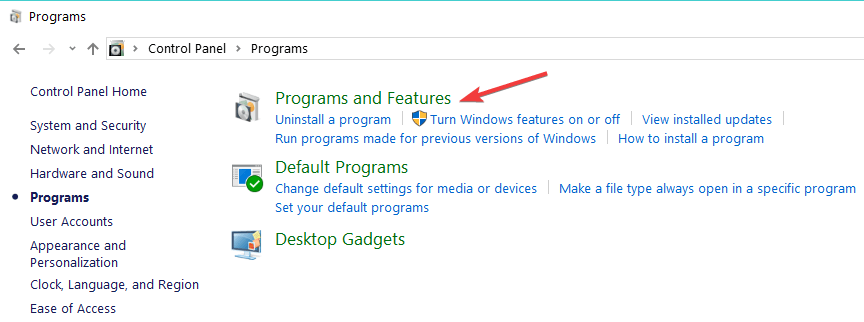
- Seleccione el Administrador de instalación de AMD Catalyst que aparece allí y haga clic en el Cambiar botón.
- Haga clic en el Administrador de desinstalación en la ventana Administrador de instalación de Catalyst y seleccione eliminar TODOS los componentes de software de AMD. Deberías quedarte con los drivers VGA.

- A continuación, reinicie Windows en modo seguro. En computadoras de escritorio y portátiles con Windows 7 más antiguas, puede hacerlo presionando F8 mientras se inicia Windows.
- Abra el software de desinstalación del controlador de pantalla haciendo clic con el botón derecho en su icono y seleccionando Ejecutar como administrador. Seleccione AMD en el menú desplegable del controlador de gráficos seleccionado para limpiar los fragmentos de ATI encontrados.

- Abra CCleaner y presione el botón Limpiador botón. Luego, seleccione todas las casillas de verificación del Sistema, presione el botón Ejecutar limpiador y elimine todos los elementos encontrados.
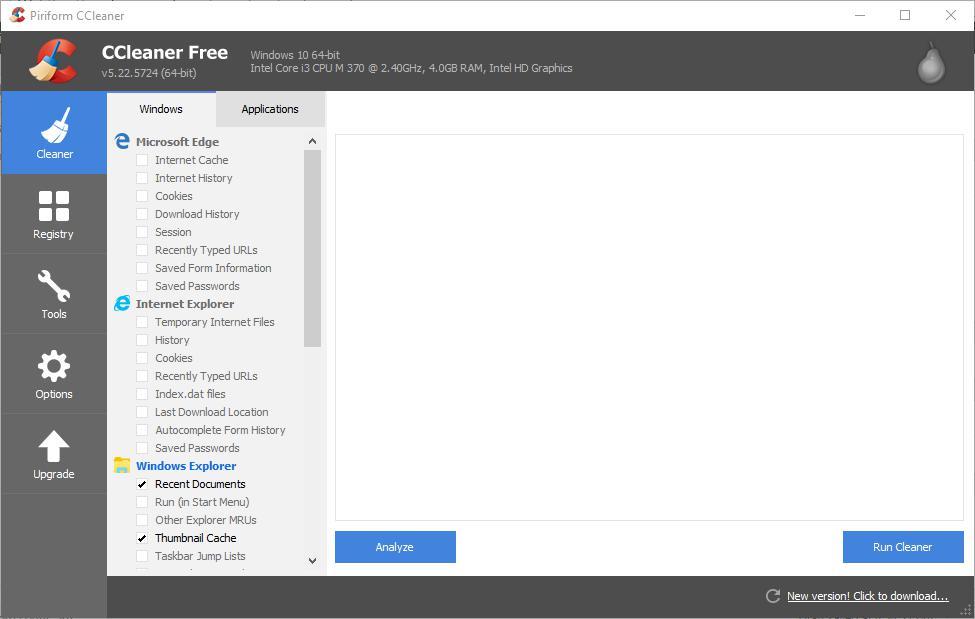
- Haga clic en CCleaner Registro seleccione todas las casillas de verificación, presione el botón Escanear en busca de problemas botón y luego haga clic Arregla los problemas seleccionados después del escaneo.
- Reinicie Windows como lo haría normalmente sin ingresar al modo seguro.
- Ahora puede instalar el controlador más reciente para su tarjeta gráfica ATI con AMD Driver Autodetect. presione el Descargar en esta página y luego haga clic en Correr para abrir la ventana de detección automática.
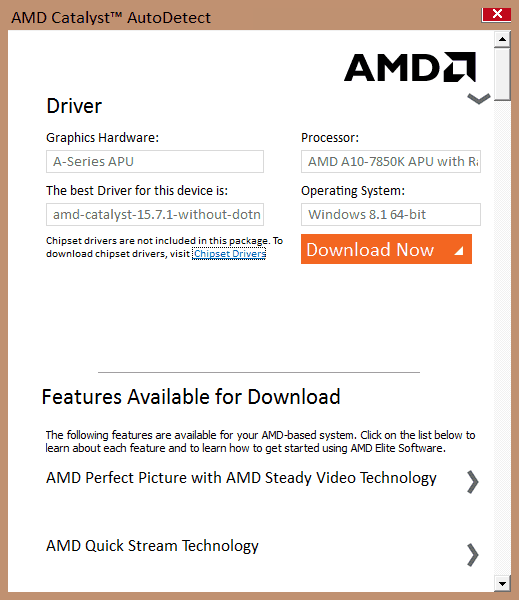
- El software detecta automáticamente el mejor controlador para su tarjeta de video. presione el Descargar ahora botón para guardar el controlador en Windows.
- Luego, puede abrir la ventana de configuración para instalar el controlador de actualización.
La otra cosa que podría hacer es devolver la tarjeta gráfica al fabricante si todavía está dentro del período de garantía.
Sin embargo, las correcciones anteriores probablemente abordarán la pantalla gris de la muerte. Para obtener más correcciones de tarjetas gráficas AMD, consulte este artículo de Windows Report.
3. Ejecute el solucionador de problemas de hardware y dispositivos
Si el problema persiste, puede ejecutar el solucionador de problemas de hardware y dispositivos integrado desde la página Configuración. Esta herramienta escaneará su hardware y reparará cualquier problema detectado.
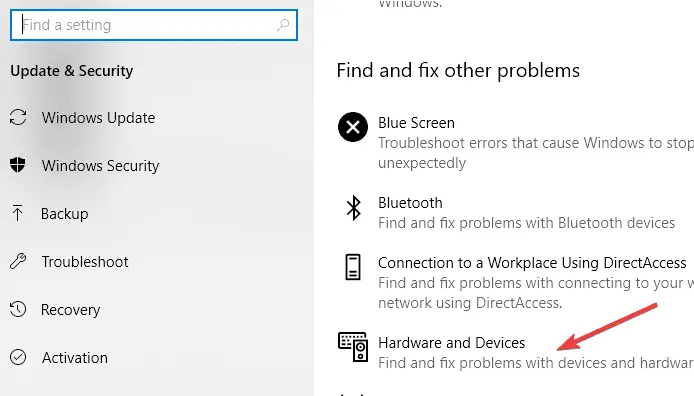
Después de ejecutar el solucionador de problemas, no olvide reiniciar su computadora.
Esperamos que haya logrado solucionar este problema utilizando la solución mencionada anteriormente. Si encontró otros métodos de solución de problemas, no dude en enumerar los pasos a seguir en los comentarios a continuación.
HISTORIAS RELACIONADAS QUE NECESITA CONSULTAR: